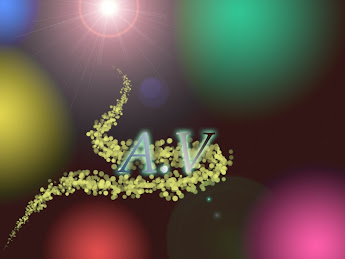Bueno probablemente se han preguntado, ¿por qué mi computadora da pitidos extraños? ¿estos pitidos sirven para algo? ¿acaso anda algo mal o es comun en ella?
Bueno como les puedo responder estas preguntas, simple
1)
Tranquilos normalmente las pc's omiten un "ruido" o pitido interior por la BIOS.
estos pitidos se dan en computadoras como pentium III o II (generalmente)
2)
Estos sonidos sirven para detectar alguna falla que tenga nuestra pc por el cual nosotros podremos actuar en base a estos sonidos
3)
Normalmente nuestra pc deve dar un pitido cuando la iniciamos ya que es la BIOS la que testea si esta todo el Hardware conectado a la placa madre correctamente.
Si esta omite mas de un pitido nos puede estar advirtiendo de que surge una falla en ella
Mi pc omite mas de un pitido ,¿como puedo descubrir que falla tiene?
Cuando tenemos el caso de que nuestra pc omite mas de un pitido necesitamos detectar que falla es,pero para saber cual es esta falla tendremos que saber cual es el significado del sonido.
Acontinuacion les mostrare que quiere decir cada sonido.
Sonidos de la Bios
Ningún tono. No se enciende el ordenador. Mensaje de error. Ninguno.
Descripción. Es posible que el suministro eléctrico del equipo esté fallando.
Si el ordenador enciende pero no se oye nada, entonces es posible que esté fallando únicamente el altavoz o la conexión a la placa base del mismo.
Tono ininterrumpido.
Mensaje de error. Ninguno.
Descripción. Fallo en el suministro eléctrico.
Tonos cortos constantes. Mensaje de error. Ninguno.
Descripción. Placa base defectuosa.
1 largo.
Mensaje de error. RAM Refresh Failure. Descripción. Los diferentes componentes encargados del refresco de la memoria RAM fallan o no están presentes.
1 largo y 1 corto. Mensaje de error. Ninguno. Descripción. Fallo general en la placa madre o en la ROM básica del sistema.
1 largo y 2 cortos Mensaje de error. No video card found. Descripción. Aplicable sólo a placas base que tengan tarjetas de vídeo incorporadas. Fallo en la tarjeta gráfica.
1 largo y 3 cortos.
Mensaje de error. No monitor connected.
Descripción. Aplicable sólo a placas madre con tarjeta de vídeo conectada al sistema.
1 largo y varios cortos.
Mensaje de error. Video related failure.
Descripción. Pueden existir otra serie de pitidos que dependan de las tarjetas de vídeo, dependiendo de las diferentes configuraciones de bios existentes en el mercado. Para conocer más características de una determinada placa base, contacta con el vendedor.
2 largos y 1 cortó. Mensaje de error. No disponible. Descripción. Fallo en la sincronización de las imágenes.
2 cortos.
Mensaje de error. Parity Error.
Descripción. Error de paridad de memoria. La paridad no es soportada por la placa base.
3 cortos.
Mensaje de error. Base 64 Kb Memory Failure. Descripción. Fallo de memoria en los primeros 64 Kbytes de la RAM.
4 cortos.
Mensaje de error. Timer not operational.
Descripción. El temporizador o contador de la placa base se encuentra defectuosa. El Timer 1 de la placa no funciona.
5 cortos. Mensaje de error. Processor Error. Descripción. La CPU ha generado un error porque el procesador o la memoria de vídeo está bloqueada.
6 cortos. Mensaje de error. 8042 - Gate A20 Failure. Descripción. El controlador o procesador del teclado (8042) puede estar en mal estado. La bios no puede conmutar en modo protegido. Este error se suele dar cuando se conecta/desconecta el teclado con el ordenador encendido.
7 cortos.
Mensaje de error. Processor Exception / Interrupt Error. Descripción. La CPU ha generado una interrupción excepcional o el modo virtual del procesador está activo.
8 cortos.
Mensaje de error. Display Memory Read / Write error. Descripción. El adaptador de vídeo (tarjeta gráfica) del sistema no existe o su memoria de vídeo (RAM) está fallando. No es un error fatal.
9 cortos.
Mensaje de error. ROM Checksum Error. Descripción. El valor del checksum (conteo de la memoria) de la RAM no coincide con el valor guardado en la bios.
10 cortos.
Mensaje de error. CMOS Shutdown Register / Read/Write Error. Descripción. El registro de la CMOS RAM falla a la hora de la desconexión.
11 cortos.
Mensaje de error. Cache Error / External Cache Bad. Descripción. La memoria caché externa está fallando.
Espero les sea de ayuda
saludos!